拜访Word.docx
《拜访Word.docx》由会员分享,可在线阅读,更多相关《拜访Word.docx(17页珍藏版)》请在冰豆网上搜索。
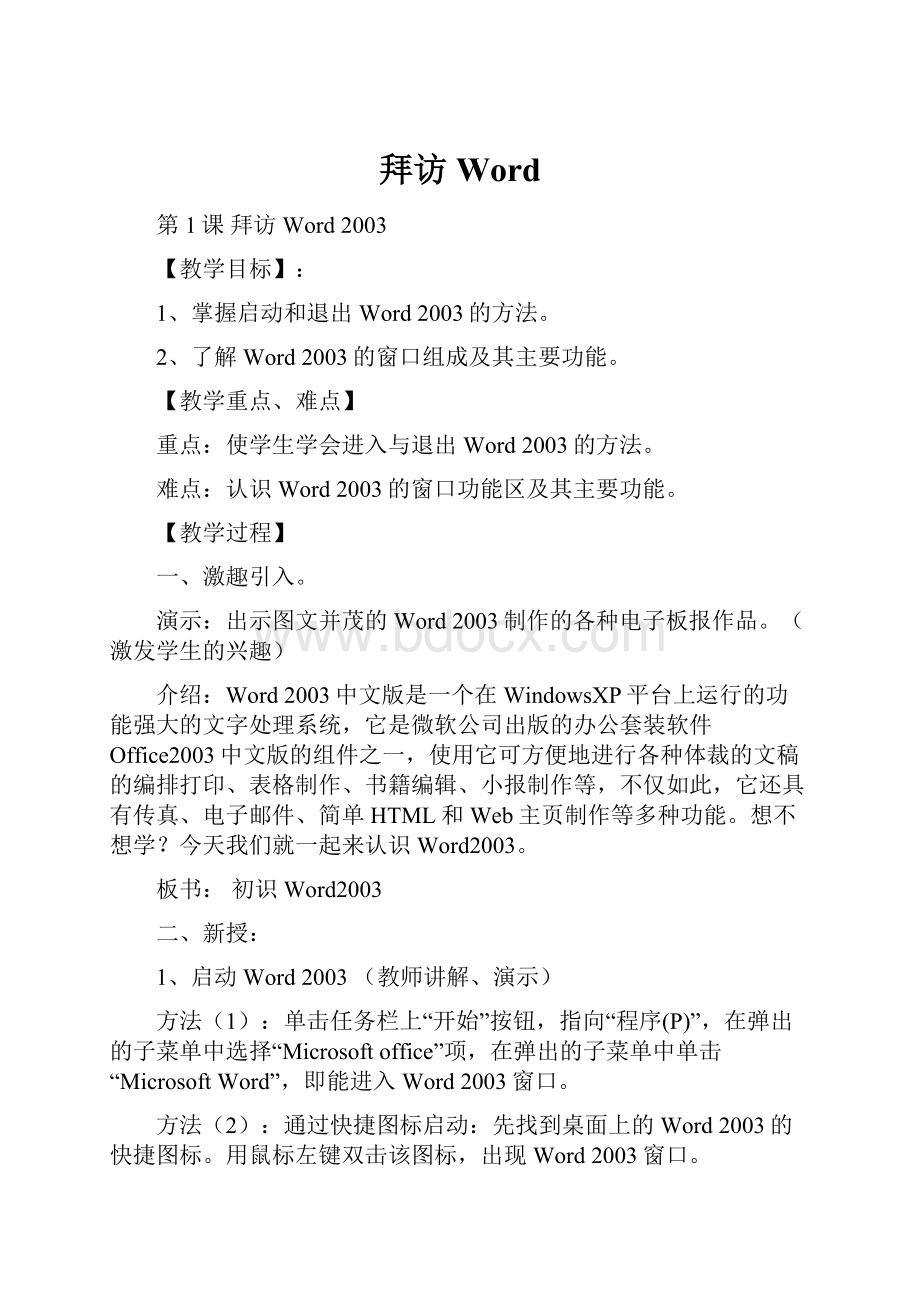
拜访Word
第1课拜访Word2003
【教学目标】:
1、掌握启动和退出Word2003的方法。
2、了解Word2003的窗口组成及其主要功能。
【教学重点、难点】
重点:
使学生学会进入与退出Word2003的方法。
难点:
认识Word2003的窗口功能区及其主要功能。
【教学过程】
一、激趣引入。
演示:
出示图文并茂的Word2003制作的各种电子板报作品。
(激发学生的兴趣)
介绍:
Word2003中文版是一个在WindowsXP平台上运行的功能强大的文字处理系统,它是微软公司出版的办公套装软件Office2003中文版的组件之一,使用它可方便地进行各种体裁的文稿的编排打印、表格制作、书籍编辑、小报制作等,不仅如此,它还具有传真、电子邮件、简单HTML和Web主页制作等多种功能。
想不想学?
今天我们就一起来认识Word2003。
板书:
初识Word2003
二、新授:
1、启动Word2003(教师讲解、演示)
方法
(1):
单击任务栏上“开始”按钮,指向“程序(P)”,在弹出的子菜单中选择“Microsoftoffice”项,在弹出的子菜单中单击“MicrosoftWord”,即能进入Word2003窗口。
方法
(2):
通过快捷图标启动:
先找到桌面上的Word2003的快捷图标。
用鼠标左键双击该图标,出现Word2003窗口。
让学生自己试一试,判断哪种启动效果好。
2、Word2003窗口的结构(教师讲解)
典型的Word2003窗口由以下几部分组成:
(1)标题栏——位于窗口最上端,其左边显示正在处理的文件名和Word的软件信息,右上角的“”分别为“最小化窗口”、“最大化窗口”和“关闭窗口”按钮。
(2)菜单栏——位于窗口上端第二行,上有“文件(F)”、“编辑(E)”、……“帮助(H)”等九个主菜单选项。
每一主菜单项下又包含一个可折叠的下拉子菜单,其中包含了Word所有可用的菜单命令。
(3)工具栏——菜单栏以下的若干行为工具栏,最常见的有常用工具栏和格式工具栏,它们以形象化的图标形式列出各个工具按钮,这些工具按钮提供了对常用菜单命令的快速访问。
(4)文档窗口——位于Word窗口的中央,用于文档的输入和编排。
其中闪烁着的竖线形光标称为插入点,用于指示文字输入的位置。
文档窗口的顶端及左侧是标尺,其作用是给文本定位。
文档窗口的底端和右侧是滚动条,用于滚动调整在文档窗口中显示的内容。
(5)状态栏——位于窗口最底一行,用于显示当前编辑文档的状态信息及一些编辑信息。
(出示)请学生说出下面窗口中的各部分的名称以及功能.
三、退出Word2003(教师讲解、演示)
方法一:
单击“文件(F)”菜单,选择“关闭(C)”命令;
方法二:
单击标题栏右端的关闭按钮“×”;
方法三:
使用快捷键:
Alt+F4;
方法四:
将鼠标指针指向标题栏空白处,按右键,单击快捷菜单的“×关闭(C)”命令;
四、学生练习:
Word2003的启动、Word2003的退出、熟悉Word2003的窗口组成。
五、小结巩固:
(由学生回答)
1、本课学习了哪些内容?
2、典型的Word2003窗口由哪几部分组成?
讨论提高:
(教师引导,学生完成)
1、启动Word2003除前面介绍的“程序”法外,还能有哪些方法?
2、Word2003窗口中的各项工具栏,如常用工具栏,是如何激活或隐藏的?
又是如何改变位置和方向的,方法是什么?
(拖动法)
第2课文本的输入与保存
【教学目的】
(1)初步掌握智能ABC输入法。
(2)学会输入一些特殊符号。
(3)会在Word2003中输入文本内容,并保存。
【教学重点与难点】
学会英文输入法与智能ABC输入法之间切换的方法,能正确的输入汉字和特殊符号。
【教学过程】
引入:
上节课同学们一起学习了如何启动Word,现在老师请同学们打开电脑,看一看自己独立操作能不能进入Word(老师巡视,并给以帮助)。
一、导入新课
同学们现在都会进入Word了,可是要想在Word中写作文、记日记,只会输入英文字母和数字是不行的,还要学会输入汉字和各种标点符号。
这一节课老师带着同学们一起来学习如何在Word中输入文章。
二、讲授新课
在电脑中,输入汉字的方法有很多种,常用的有汉语拼音输入法、自然码和五笔字型输入法。
在这些输入法中,比较适合我们学习和使用的有“全拼输入法”和“智能ABC输入法”,这两种输入法和我们语文课上学习的汉语拼音基本相同。
下面我们来学一学智能ABC输入法。
1.启动智能ABC输入法
(1)如何启动“智能ABC输入法”让它为我们服务呢?
其实把它请出来并不是一件很难的事。
(2)“下面请同学们看老师是如何操作的?
”(教师上机操作演示,如果有学生没看清可以重复几遍)
(3)“现在请同学自己操作。
”(教师巡视,并给以帮助)
(4)“有没有同学能说一说你是怎么操作的?
步骤是什么?
”
①单击任务栏右侧的
②单击弹出菜单中的“智能ABC输入法版本4.0”出现:
表示已选择了智能ABC拼音输入法。
2.输入汉字
(1)确认你的电脑上出现了输入法后,你就可以输入汉字。
比如说,“知”字,应该先输入它的正确的拼音“zhi”,按空格键后,会出现字词选择框。
用鼠标单击字词选择框中的4,或者按数字键4,“知”就输入到文本的插入点位置了(注意,先调整插入点位置,后输入汉字)。
(2)下面请同学们,试着输入“我”、“你”、“他”三个字。
(学生操作,教师巡视并给予帮助)
(3)老师还想请同学们帮我输入“庐”这个字,你们试试看。
同学们输入汉语拼音“lu”后,在字词选择框并没有看到,怎么回事呀?
原来它藏在后面了,现在我可以按“+”键查找它。
每按一次“+”键,向后翻一页。
每按一次“-”键,向前翻一页。
直到找到“庐”字为止。
(4)下面请同学们试着输入这样几个字“杨”、“坦”、“校”、“隶”(学生练习,老师巡视并个别辅导)。
(5)现在老师有一个问题请同学们想一想,“女”字应该怎样输入呢?
键盘上没有“ü”键呀!
原来智能ABC输入法在输入时有这样的规定:
①汉语拼音字母n,l跟ü相拼是,用v代替ü。
如:
“女”输入nv。
②汉语拼音字母j,p,x,y跟韵母ü相拼时,用u代替ü。
如:
“句”输入ju。
(6)学生练习,输入“动”、“粒”、“搜”、“路”、“旅”等,教师给以指正。
3.输入状态的切换
(1)智能ABC输入法有全角和半角两种状态。
一般在全角方式下,输入汉字和中文标点符号;在半角方式下,输入阿拉伯数字和英文字母。
(2)那么怎么分辨全角和半角呢?
请同学们看屏幕(教师操作演示)。
当“智能ABC输入法”的图标中的“月亮”呈圆月时为全角方式,当“月亮”呈弯月时为半角方式。
单击“月亮”就可以实现全角和半角的切换(快捷键是 shift+空格键)。
(3)请同学们分别在全角和半角方式下输入“,”并用两种方法来切换全角和半角(学生操作,教师巡视)。
(4)谁能说一说有什么不同?
(5)可以看出在全角的方式下输入符号所占空间比在半角下多一倍。
(6)让学生看一段中、英文混杂的文章,提问:
“同学们看到了这篇文章中既有汉字又有英文字母,如何能够实现中英文输入的切换呢?
”
(7)同样我们还是要用到智能ABC输入法图标,单击图标左端的
,当显示
时为英文输入状态(教师演示,学生模仿操作)。
如果你觉得用鼠标比较麻烦,我们也可以通过键盘上的Ctrl+空格键来切换,自己试一试。
(8)细心的同学可能已经注意到中文句号和英文句号是不一样的,它们分别是“。
”和“.”,那么如何实现中文标点符号和英文符号的切换呢?
老师先不讲,请同学们自己思考,并通过操作来验证(提示学生参照其他切换方法)。
(9)最后,让学生看书中的中英文标点符号对照表,进行输入练习。
三、巩固练习
(1)输入古诗《咏鹅》。
咏鹅
[唐]骆宾王
鹅,鹅,鹅,
曲项向天歌。
白毛浮绿水,
红掌拨清波。
(2)学生练习,教师巡视及时纠正学生的错误。
(3)在大多数学生输入完成后,提醒学生保存文件。
方法是:
单击工具栏上的“保存”按钮
,然后在文件名处输入你起的名字。
记住保存位置后,按“保存(S )”按钮。
另一种方法是通过单击“文件(F)”菜单中的“保存(S)”命令来实现的。
四、课堂作业
建立一个Word文件,文件名为“唐诗”
《夜雨寄北》
作者:
李商隐
君问归期未有期,巴山夜雨涨秋池。
何当共剪西窗烛,却话巴山夜雨时。
第3课《编辑文本》
【教学目标】
1.认知目标
使学生了解字体、字号、字色和字型的设置方法。
2.技能目标
使学生掌握改变字体、字号、字色和字型的具体操作方法。
3.情感目标
学习改变字体、字号和颜色过程中,让学生在不断尝试中激发求知欲,在不断摸索中获得知识。
通过自我展示、自我激励,团队协作,培养学生鉴赏美和欣赏美的能力。
【重点难点】
重点:
掌握Word中文字格式的设置方法。
难点:
利用格式菜单栏中的命令对文本进行设置编辑。
【教学方法】
针对本堂课的教学重点和难点,选择的教法如下:
1、直观演示法
2、任务驱动法
3、自主探究法
学法如下:
1、模仿学习法
2、尝试法
3、观察、思维法
【教学过程】
(一)、创设情境,导入新课
运用课件展示《熊出没》中熊大熊二各设计的保护森林的宣传标语。
教师提问:
比较熊大、熊二设计的标语,谁设计的好?
好在哪些方面,让学生说出自己的见解。
教师总结归纳找出不同。
设问:
这样的设计效果如何来实现?
引入本节课课题《编辑文本》。
(设计意图:
通过学生喜欢的动画形象,激发学生的学习兴趣,进而转化为学习的动力,设计两幅宣传标语的对比,同时也能培养学生的观察能力和审美能力。
)
(二)、确定问题任务驱动
1、启动Word(教师引导学生回顾启动Word的操作过程,同时教师演示启动过程,温故知新)
2、打开文档(知识点1)
教师介绍打开Word已保存文档的两种方法:
方法1:
文件——打开(常用工具栏的打开按钮)
方法2:
通过“我的电脑”找到文件所在的文件夹,打开后再双击文件图标就可以打开该文件。
在介绍打开方法的过程中,同时进行操作示范。
3、文字的选定(知识点2)
在对文字进行编辑之前,首先要选定被编辑的文字。
由于Word中选定文字的方法和前面学过的“写字板”中的操作相同。
故设问:
教师提问:
写字板选定文字的方法。
教师总结并演示操作方法:
首先将光标定位在被选定文字的最左侧,然后按下鼠标左键不松手,同时拖动鼠标使它到达文字的另一端,文字的底色变成了深色,文字就被选定了,选定《保护森林宣传标语》。
4、字体格式设置(重点)
根据学生学情,本环节分三个层次展开教学:
第一层次:
从设置字体、字号、颜色入手,教师讲解演示揭示新知识点。
(首先让学生观察格式工具栏上的设置字体、字号、颜色按钮,教师介绍其功能,着重强调字号,汉字字号和数字字号在设置过程中的不同。
通过演示得出结论:
汉字表示的字号,数字越大,字越小;数字表示的字号,数值越大,字越大。
教师示范操作:
设置字体、字号、颜色的方法
第二层次:
学生自主探究,如何将文字变为粗体、倾斜、为文字加下划线。
学生通过看书得出具体操作方法。
第三层次:
任务驱动(完成相关的操作练习),鼓励会的学生主动上台尝试操作练习。
(这样做既培养了学生主动学习、自主探究的能力,又在自我展示过程中得到了成功体验。
)
练习2做完之后,为了活跃课堂气氛,激发学生的学习热情,特设置了一个奖励环节,让学生欣赏短片《小苹果》。
最后一个练习,编辑古诗,让几位学生上台演示,巩固、强化知识点。
在学生操作的过程中及时评价,对做得好的学生加以肯定和鼓励,激发学习动力。
对掌握不熟练的学生给与指导。
(三)、课堂小结理清脉络
总结本节课的知识要点,强调重点的操作步骤。
(四)作业
第4课插入艺术字
【教学目的与要求】
(1)掌握插入艺术字的方法;
(2)学会调整艺术字;
(3)熟悉艺术字工具栏中工具按钮的功能及使用方法。
【教学重点与难点】
插入艺术字,编辑修改艺术字。
【教学过程】
一、导入
教师:
同学们请看看板报中的这些文字,它们是不是具有醒目、形状不一、字体不同、样式各异等特点?
这些文字是不是比较漂亮,有个性?
同学们想不想自己设计?
今天我们就来学习在Word中插入艺术字的方法。
二、新授
1.插入艺术字
教师:
先为文章“鸟类的飞翔”添加艺术字标题“鸟—人类的好朋友”。
(教师边讲解边演示。
)
①打开“视图”菜单,把指针指向“工具栏”选项,单击“艺术字”命令,显示艺术字工具栏。
②单击工具栏中的“插入艺术字”按钮,弹出“‘艺术字’库”对话框。
③选择对话框中的第3行第4个样式,单击“确定”按钮,弹出“编辑‘艺术字’文字”对话框。
④输入文字“鸟—人类的好朋友”,原来的提示文字“请在此键入您自己的内容”会自动被替换。
⑤设置文字的“字体”和“字号”。
⑥单击“确定”按钮,完成艺术字的插入。
教师:
请同学们插入艺术字“鸟—人类的好朋友”,样式及字体、字号自由选择。
(学生操作,教师巡视指导。
)
教师:
请同学们想一想,除了用艺术字工具栏上的“插入艺术字”按钮可以插入艺术字外,还有其他方法吗?
(学生尝试,教师辅导并做一定的提示。
)
教师总结:
通过老师的提醒,同学们的操作,我们知道,利用绘图工具栏中的“插入艺术字”按钮可以实现艺术字的插入;打开“插入”菜单,把指针指向“图片”选项,单击“艺术字”命令,同样可以实现艺术字的插入。
2.修改艺术字 (探索发现式的学习,老师引导启发,学生实践提高。
)
教师:
我们已经学会了插入艺术字,你能把插入的艺术字修改得更漂亮吗?
学生:
……
教师:
能不能做出来给老师看?
(下面的内容都采用教师点拨讲解,学生探索。
)
①分解练习,层层深入
教师:
哪位同学有勇气担任小老师,将操作过程在教师机上演示给全班同学看?
(教师请一位动手能力较强的学生到教师机上做示范演示,其他学生认真看自己的屏幕。
)
教师:
前面老师强调过,Word中的编辑原则是“先选定后操作”,请这位同学先选定艺术字“鸟-人类的好朋友”。
(教师点拨:
单击艺术字,可以选定;选定的艺术字周围会有8个控制点,学生演示操作。
)
教师:
利用“艺术字库”
按钮,改变艺术字的样式。
(教师点拨,学生演示操作。
)
教师:
利用“艺术字形状”
按钮改变艺术字的形状。
(教师点拨,学生演示操作。
)
教师:
这位同学做得很好,下面教师请全班同学尝试操作“编辑文字”“设置艺术字格式”“自由旋转”等工具按钮的使用。
(全班学生探索操作,教师巡视辅导。
)
教师:
通过老师的巡视,同学们都做得很好。
请同学们尝试通过“文字环绕”按钮,将艺术字设置成“紧密环绕型”。
(学生操作,教师做重点辅导。
)
(在探索式的学习氛围里,通过对艺术字进行各种修改设置,学生学习兴趣浓厚了,认识加深了。
)
②整体合成,综合运用
教师:
同学们有没有发现,刚才做的设置大部分都是通过艺术字工具栏来实现的,艺术字工具栏是个“聚宝盆”,它能实现我们很多的设计理想。
请同学们再一次全面地认识艺术字工具栏中的工具按钮。
(学生自主练习,整体认识艺术字工具栏。
)
③感知欣赏,拓宽思路
(教师以课件形式展示多种样式、多种设置后的艺术字,加深学生们对艺术字的认识,开阔他们的思路,打开他们的视野。
)
(学生欣赏艺术字,感受艺术字的美,并思考各种各样的艺术字是怎样做出来的。
)
④巩固知识,鼓励创新
教师:
请同学们展开想象,自由创意设计艺术字。
⑤展示与评价
展示学生作品,学生自评与互评,也可以让学生谈创意思想,交流经验。
三、小结
教师在学生谈体会与经验的同时,总结今天的学习内容。
四、巩固练习
完成书后练习。
第5课插入文本框
教学目标:
1、学会插入文本框的方法,学会在文本框里输入文字,复制文字到文本框里。
改变文本框的大小、移动文本框的位置,改变文本框线条和填充的颜色。
2、培养学生用文本框编辑文本的能力。
3、培养学生进行文字排版的意识。
教学重点:
插入文本框。
教学难点:
学生用文本框进行文字排版。
教学过程:
一、激情引趣
1、教师演示:
教师出示“奥运福娃”的文档。
我们来看看这张“奥运福娃”的电脑小报。
2、教师提问:
同学们看到这张有关福娃的电脑小报的时候你有那些感受(学生会非常喜欢)
二、新授
(一)、引入课题
教师引导:
你想不想也亲手做一张这样的电脑小报呀!
前面的课我们已经学习了文字格式设置的知识。
同学们想一想用到我们学习的知识我们可以完成这个任务吗?
说一说哪些部分我们可以完成,哪些部分我们还不能完成。
(学生应当说出文字的大小、颜色、字体都会改,但是图片不会插入,还有就是不知如何为文字加个边框和背景)
有关图片插入的方法我们将在下节课来学习,刚才看到的文字边上的框框叫做“文本框”,文本框可以帮助我们灵活的进行文档的排版,今天我们一起来研究巧妙运用文本框的知识。
板书:
巧妙运用文本框
(二)插入文本框
1、插入文本框,教师演示:
插入→文本框→横排→发现鼠标变为十字箭头,用鼠标画出一个方块来。
这就是文本框了。
我们就可以直接在文本框里面输入文字也可以将准备好的文字粘贴到文本框里。
那我们在文本框的那个位置输入文字或粘贴文字呀?
你能看出来吗?
(插入点)
2、请同学们插入一个横排文本框,并尝试输入文字,然后再试一试插入一个竖排文本框。
观察一下横排文本框和竖排文本框的区别。
3、教师出示:
横排文本框和竖排文本框的区别:
横排文本框现代人书写文章的顺序从左往右、从上往下。
而竖排文本框更像古代人书写文章的顺序,从上往下、从左往右。
4、学生尝试练习:
请同学们将福娃文字资料里的“福娃贝贝”这段文字复制粘贴到横排文本框里。
刚才我们插入的竖排文本框这节课暂时先用不着了,谁能想个办法将它删除掉。
5、请同学上来演示。
6、同学们将文字复制到文本框里面后遇到什么问题没有(1、文本框太小了,文字没有显示全。
2、文本框太大了,占了很多不必要的位置。
)
7、教师演示:
为了解决这个问题我们要将文本框的大小适当的进行调整,请同学观察文本框四周有8个的控制点,鼠标通过拖拽控制点我们可以改变文本框的大小。
可以根据我们的意愿让文本框宽一些,高一些、大一些。
注意光标的变化,当光标变为双向箭头时拖拽鼠标。
就可以实现文本框的缩放了。
板书:
缩放
8、学生练习:
请同学们将文本框调整到合适的大小。
并且尝试设置文本框中文字的字体、大小和颜色
9、文本框最大的一个好处就是可以帮助我们将文字移动的页面的任何位置。
这样非常有利于我们在制作电脑小报时进行文字的排版。
教师演示:
我们可以将鼠标放到文本框的边框上当鼠标变为十字箭头的光标时按住鼠标左键拖动鼠标,就可以将文本框移动到页面的任何位置了。
板书:
移动
10、学生练习移动文本框的位置。
11刚才我们已经学习了文本框的一些基本操作,下面我们来研究如何让文本框变得更加漂亮。
例如我们刚才看到的文本框的边框会有不同的颜色、样式、粗细。
我们该如何设置呢?
12、教师演示:
在文本框的边框上单击鼠标右键,选择设置文本框格式。
设置线条下面的“颜色”“虚实”“线性”等属性,确定后观察效果。
板书:
右键→设置文本框格式
13、学生练习:
请同学们为你的文本框设置漂亮的线条效果还可以试一试如何设置文本框的背景颜色。
三、巩固创作
1、我们运用文本框主要运用它灵活排版的功能,同学们可以看看老师做的两个例子。
2、下面我们运用今天学习的知识将每个福娃的文字介绍都插入文本框,并根据你的创意进行排版,比一比谁做的最快,谁做的有创意。
3、看来每个同学又有了很多的收获,你能说一说吗?
4、同学们有了这么多好的排版创意,下节课我们来学习插入福娃的图片,一起来完成这幅作品。
第6课插入图片和剪贴画
【教学目标】
1.进一步熟悉文字处理的基本操作。
2.学会插入图片的方法。
3.学会设置图片的大小及环绕方式。
4.学会水印效果。
【教学重、难点】
插入图片的方法是本课的重点,也是难点。
【教学过程】
一、情景导入,揭示课题
[教师操作]通过课件,同时展示两篇文章,引导学生观察不同之处,说出自己的感受。
导入课题
二、任务驱动,新课教学
1.教师引导,任务驱动(出示任务一:
插入剪贴画)
[教师操作]教师演示插入图片步骤:
提出任务:
你能不能把剪贴画插入到文章中。
2.学生自学,探索发现
[学生操作]学生自由选择采用多种方法自学,边学边做。
提示:
①看书;
②请教老师;
③与同学交流、探讨;
3.交流整理,构建新知
教师选择典型的学生作品二、三例,通过网络演示学生作品或学生制作以及修改过程,交流学习体会。
师:
你觉得这件作品完成得怎样?
那个地方设计的还不够好?
你能帮助修改吗?
学生提出意见,修改作品。
4.反馈小结,形成知识
师:
你们的任务完成得真好,下面请你当老师,围绕这几个问题展开讨论,你可以边演示边回答。
(1)你是怎样在你的文章中插入剪贴画,能演示吗?
学生操作:
分别使用剪贴画。
操作步骤:
①单击“插入”──“图片”──“剪贴画”菜单命令。
②在打开的“插入剪贴画”窗口中,选择剪贴画的类别。
③单击所选剪贴画的“插入”按钮,即可插入所需要的图片。
④关闭“插入剪贴画”窗口。
(2)图片的格式是怎样设置的?
操作步骤是:
单击“格式”菜单中的“图片”命令,出现“图片设置”对话框。
在“设置图片格式”对话框中根据需要选择。
在学生讲解的基础上,再次插入和设置图片的过程,突出本课的重点。
5.迁移,学习插入来自文件的图片(出示任务二)
利用来自文件命令还可以将计算机、光盘或是网络上的一些图形文件插入到文件中去。
操作步骤是:
单击“插入”──“图片”──“来自文件”菜单命令;
在打开的“插入图片”窗口中,确定查找范围:
\五年级文件夹\图片文件夹;
在图片文件夹中选择所需要的图片,单击“插入”按钮即可插入所需要的图片。
6.设置水印效果(任务三)
把图片作为背景:
学生分组合作学习。
三、操作实践,个性创造
师:
你认为怎样的作品是有个性的?
生:
……
教师小结:
有个性的作品就是要在文章中插入你喜欢的。
又要符合文章内容的图片,下面就让我们就创作一幅作品。
[学生操作]上机操作完成。
综合评价。
提示:
可以独立完成,也可以自由组合。
合作完成。
综合评价:
学生作品展示交流,学生边演示边讲解自己的作品。
提示:
说说为什么要设计这样一个画面?
通过实践,反复领会,突破重难点。